こんにちは。人生が楽しくなる、大人のためのスマホ&パソコン教室
オーナー兼スマホ活用アドバイザーの増田由紀です。
会議用のスピーカーを使ってみた
複数人でオンライン会議をする時に、とキャンペーン中に買っておいたAnkerの会議用スピーカー。
なかなか試すタイミングがなかったのですが、ちょっと人と話す時に使おうと準備を始めました。
こちらはAnkerの会議用スピーカーです。
[amazonjs asin=”B07ZSDXHJZ” locale=”JP” title=”Anker PowerConf, スピーカーフォン 会議用 マイク Skype Zoom など対応 24時間連続使用 USB-C接続 オンライン会議 テレワーク 在宅 会議用システム ウェブ会議 テレビ会議 ビデオ会議”]

こちらは貸し出ししてもらっている会議用スピーカーです。
[amazonjs asin=”B07RQLJ6JZ” locale=”JP” title=”Kaysuda スピーカーフォン 法人/個人向けワイヤレススピーカーフォン 2年保証付き 双方向通話マイクロホン PCマイク ZOOM・Web会議・ビデオ会議・テレワーク・オンライン会議・在宅 会議用システム・通信講座・eラーニング・ミーティング・ビデオチャット・VoIP通話 PC・スマートフォン・タブレット用スピーカーフォン 全指向性・ 高音質マイクロフォン 各通話アプリ対応 ブラック”]

どちらもノート型パソコンに接続し、Zoomの会議の音声を聞き比べてみました。
外付けのスピーカーと、パソコン内蔵のスピーカーの違いはやはり「音」です。パソコン内蔵のスピーカーだと、場合によっては声が「ビリビリする」場合があります。音が割れてしまうというか。
その点、外付けのスピーカーはそれ専用の仕事をしてくれるので内蔵スピーカーよりは音はよい。でもスピーカーから出てくる音にも、好みがありますね。
聞き比べたところ、私にはAnkerのスピーカーの方が暖かみを感じました。音も明瞭に聞こえ、声に厚みがある、という感じでした。
[amazonjs asin=”B07ZSDXHJZ” locale=”JP” title=”Anker PowerConf, スピーカーフォン 会議用 マイク Skype Zoom など対応 24時間連続使用 USB-C接続 オンライン会議 テレワーク 在宅 会議用システム ウェブ会議 テレビ会議 ビデオ会議”]
Kaysuda の方も同じ条件で聞いてみましたが、こちらは機械音が少し強いように感じました。カチャカチャする感じ、ちょと音がざらついて機械っぽい感じかな。
[amazonjs asin=”B07RQLJ6JZ” locale=”JP” title=”Kaysuda スピーカーフォン 法人/個人向けワイヤレススピーカーフォン 2年保証付き 双方向通話マイクロホン PCマイク ZOOM・Web会議・ビデオ会議・テレワーク・オンライン会議・在宅 会議用システム・通信講座・eラーニング・ミーティング・ビデオチャット・VoIP通話 PC・スマートフォン・タブレット用スピーカーフォン 全指向性・ 高音質マイクロフォン 各通話アプリ対応 ブラック”]
好みもあるとは思いますが、個人的にはAnkerの音は聞きやすく、これいいなと覆いました。
こうした机に置くタイプのスピーカー。「テレカン用スピーカー」と言ったりします。
テレカンとは「teleconference」の略。お互い離れたところから会議を行う、というものです。
会議で複数人の声を明瞭に聞きたいと思った時に、パソコン内蔵のスピーカーだと、声がこもって聞こえたりする。
そんな時に、外付けスピーカーを利用します。会議のたびにパソコンの左右にスピーカーを設置するというのも、大変です。そこで、こうした平置き式のスピーカーの登場となります。
会議だけではなく、今や多くの人がオンラインで繋がる時代です。Zoom飲み会、といった言葉がか聞かれますが、友だちとのおしゃべり、習い事などにも、自分専用のスピーカーとして使えますね。
平たい形状なので、4方向からの声を拾うことができます。この中に6個のマイクが入っていて、周りの音をすべてもれなく拾ってくれます。
近寄ったり少し離れてしゃべったりと、実験してみましたが声をしっかりとキャッチして相手に届けてくれました。
充電して無線で使うこともできますが、やはりパソコンには有線で接続して使うと安定します。
パソコンにケーブルを挿せば、面倒な設定などはありません。

持ち運び用のキャリングケースもついているので、会議のあるところどこにでも持って行けますね。
このAnker PowerConfスピーカーは、スマホアプリから音量の調整などができます。
またファームウェアのアップデートもできるので、不具合も調整されます。
アプリはこちら
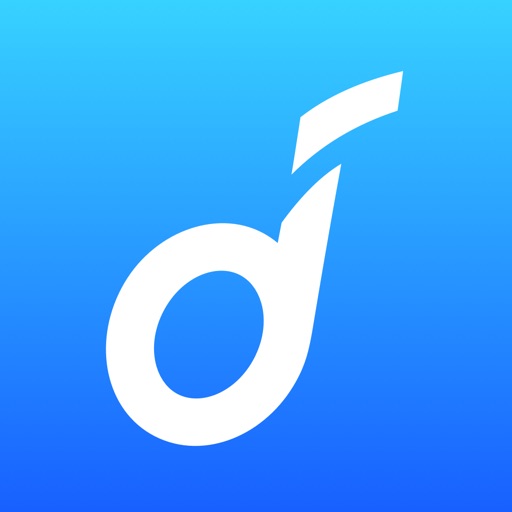
Anker PowerConfの音量調整などをするアプリは【Soundcore】といいます。
最初にアプリを開くと、まずはアカウント作成から。規約に同意して始めます。
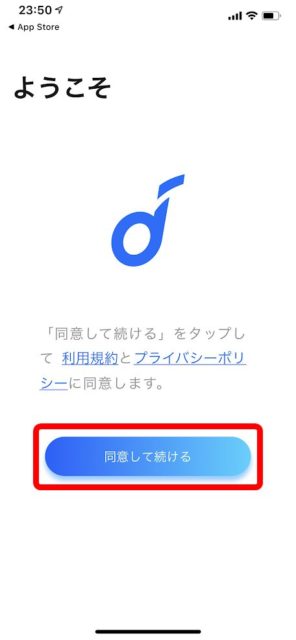
メールアドレスとパスワードを入力し、登録します。
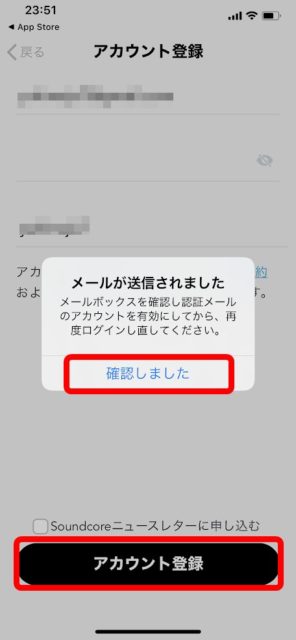
登録したメールアドレス宛にメールが届きます。そのメールをタップして登録完了。

Soundcoreのアプリを開きます。
このスピーカーは【More】という場所から設定します。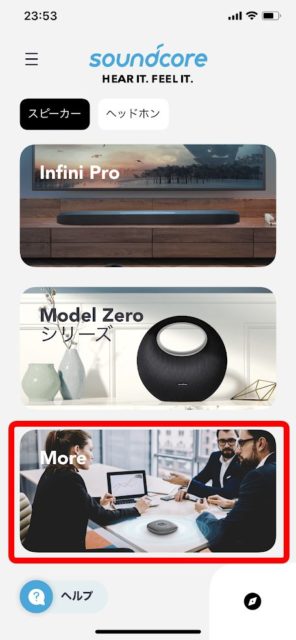
PowerConfを選んで、接続します。
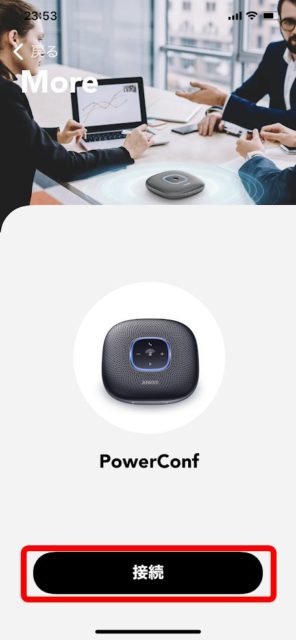
PowerConfの方は、ブルートゥースのボタンを押しておきます。
スマホでもBluetooth(ブルートゥース)をオンにして、表示されるAnker PowerConfに接続します。

接続が完了したのでファームウェアの更新を行いました。ファームウェアとは、機械を動かすための小さなプログラムのようなもの。ファームウェアを更新すると、今までの不具合が直ったり、調整されたりします。

ファームウェアをダウンロードし、
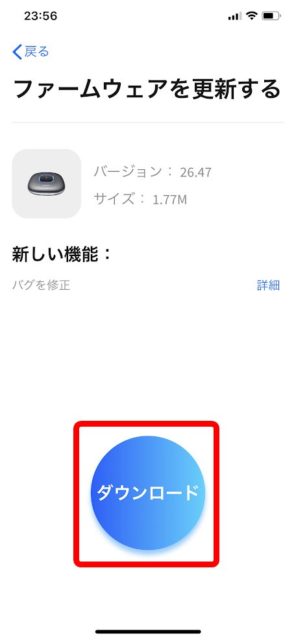
インストールします。
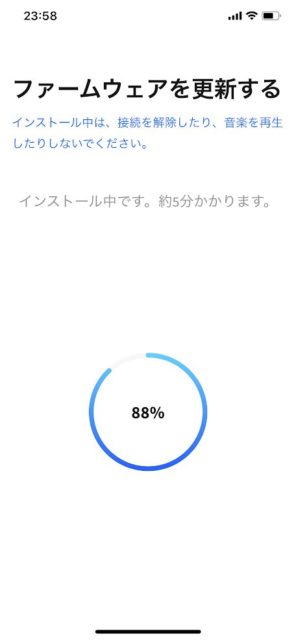
このファームウェアの更新は時々あります。そのたびに不具合が解消されたりする、ということですね。
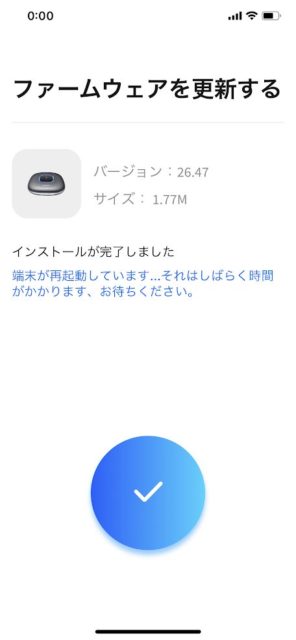
このPowerConfというアプリから、スマホで音量調節ができます。
スピーカーそのものに「+」「-」が付いているので、それで音量調整はできます。
でもスピーカーを机の中央に置いた場合、いちいち手を伸ばさなくてはいけません。そんな時スマホから音量調整ができるのがいいですね。
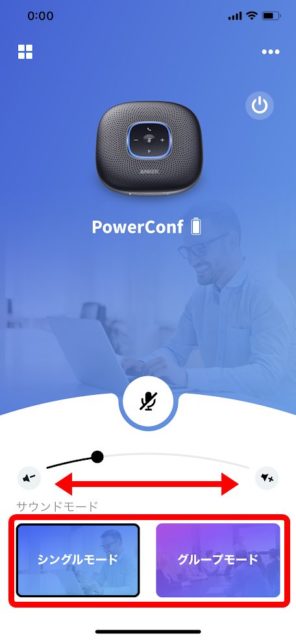
Ankerのスピーカーは、ほかにも持っています。スマホの音を低音で響かせるというタイプ。
今回の会議用の平置き式のものは、Zoomミーティング、Zoom飲み会など複数人でしゃべる時に、声をもっとはっきり聴きたいなという方にはおすすめですね。
[amazonjs asin=”B07ZSDXHJZ” locale=”JP” title=”Anker PowerConf, スピーカーフォン 会議用 マイク Skype Zoom など対応 24時間連続使用 USB-C接続 オンライン会議 テレワーク 在宅 会議用システム ウェブ会議 テレビ会議 ビデオ会議”]
最近よく聞くテレワークや、オンライン飲み会。習い事もオンラインで。
Zoom(ズーム)をやりたい、オンラインで習いたいという方にはこちらの記事もどうぞ。
▼Zoomで講座を主催するけど、やり方これで合ってるのかな・・・という方にはこちらを
IT初心者のための「Zoom主催者」講座開催 あなたもできるようになる!

▼スマホの無料体験が、オンラインでもできます!
はじめてのオンラインレッスン体験会「スマホのいろは」

▼Zoomのやり方がわからない!という方はこちらをどうぞ
【使い方ガイド】ゼロからはじめるZoomの使い方(Windows編)
▼Zoomでバーチャル背景がどうしてもうまくいかないという方はこちらを
超簡単!Zoomのバーチャル背景を上手に設定する方法

▼緑色の背景ってどういう意味? どうやるの?という方にはこちらを
バーチャル背景に使う緑のプラダンを自分のバックに

ところでみなさん毎月スマホにいくら払ってますか?
私はスマホ代、とても安く済んでます!
スマホに毎月いくら払ってる? スマホ代が安くなる3つの質問
★ ★ ★ ★ ★ ★ ★ ★ ★ ★ ★ ★ ★
★スマホのビジネス活用について知りたい
★SNSを仕事に活用したい
★スマホで写真や動画を上手に編集したい
★キャッシュレスについて知りたい
★その他セミナー、講演、執筆依頼など
★「こんなことできますか?」という
★ご相談・問い合わせはお気軽に。
★こちらからお願いします
★ → お問い合わせフォーム.
>>2020大人のためのスマホ・パソコン教室
パソコムプラザ 新浦安
047-305-6200
千葉県浦安市美浜1-7-107
(JR京葉線・新浦安駅徒歩3分)
●パソコムプラザのLINE ![]()
●パソコムプラザのホームページ
●パソコムプラザ twitter
●パソコムプラザ Instagram
>>私のSNS
★ Facebook
★ Instagram/Instagram(お弁当専用)
★ Twitter
★YouTube「ゆきチャンネル」
★Amazon著者ページ(いちばんやさしい60代シリーズ)






